
科研图表绘制与美化
¥0.00 会员免费

科研图表绘制与美化
¥0.00 会员免费
章节
第1章 科研图表的后期编辑美化(Illustrator)
图表是科研成果最重要的组成部分和呈现方式。花费我们大量精力和心血得到的实验结果,需要以最佳的方式呈现在学术报告或是文章中。对于图表,若不期望它为自己的工作加分,也至少不能因它减分。而且,绘图软件直出的图表未必符合杂志要求,你需要做进一步调整。这时,你就需要一款强大的图表后期处理工具!
Ai(Adobe illustrator)与我们熟悉的Ps(Adobe Photoshop)都出自美国Adobe公司。PS是位图(如常见的jpg、png、tif、gif格式)处理最强大的工具,没有之一。而AI是处理矢量图(主要由4种图形元素构成,如下图,svg、PDF、eps为常见的格式)的主要工具。
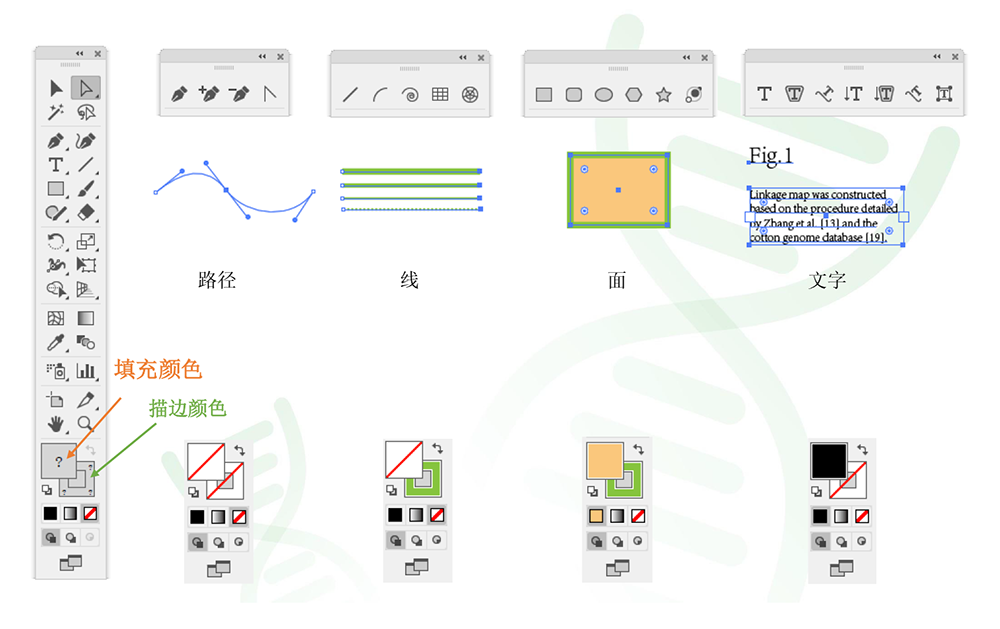
二者分工不同,PS适合处理科研照片(如胶图、显微镜照片、数码相机照片等)或者生成位图格式的示意图。而科研图表为了满足发表印刷的需要,大家多保存成矢量图,而矢量图图表的后期美化,更适合Ai来完成。
本期在线课堂从矢量图的4种基本图形元素开始,如上图,重点介绍Illustrator的基础操作,同时演示常见的图表后期处理案例。这些案例包括图形元素的分区修改和批量修改、配色调整、个性化示意图的绘制和图表的排版等。
在基础操作中,重点介绍Ai的9个常用工具,其中包括工具栏中的7个小工具(如下图)和2个“藏得比较深”但却很常用的工具。

前7个工具主要是对图形和文本做一些基本的操作,而路径查找器工具主要是在图形之间做布尔运算,而重新着色图稿工具主要用来整体调整图表的配色方案,如下图。
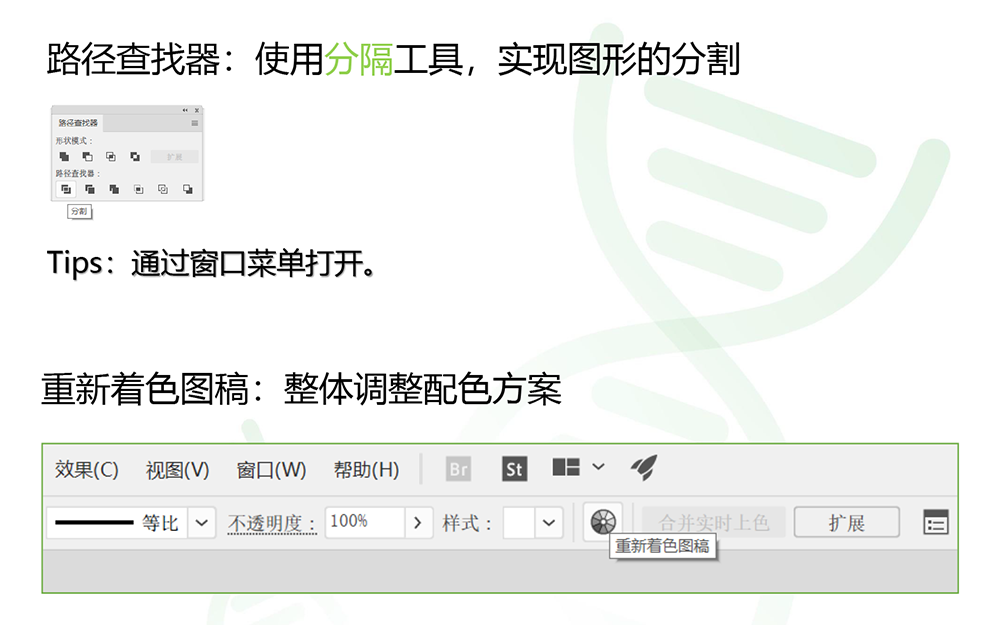
课程会介绍常见的图表后期处理案例,通过这些案例也会让大家逐渐掌握以上9个工具的实际用法,比如,下图中绘制个性化的韦恩图会用到图形工具、旋转工具、文本工具和“小黑”工具。
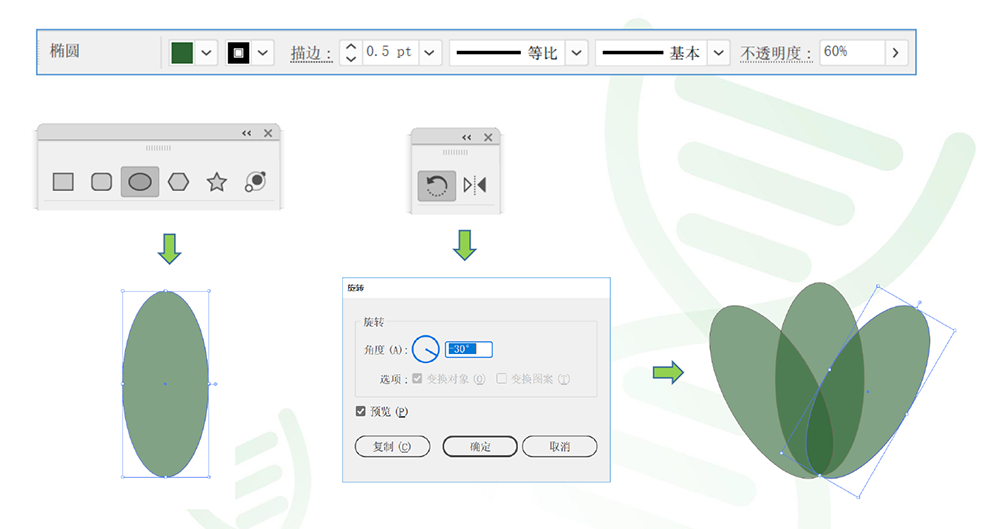
在SCI文章中,组合图几乎是100% 出现的,如下图。AI组合多个图表后仍可导出为矢量图格式,你仍可以对每一个子图表的图形和文字做进一步的修改和美化。
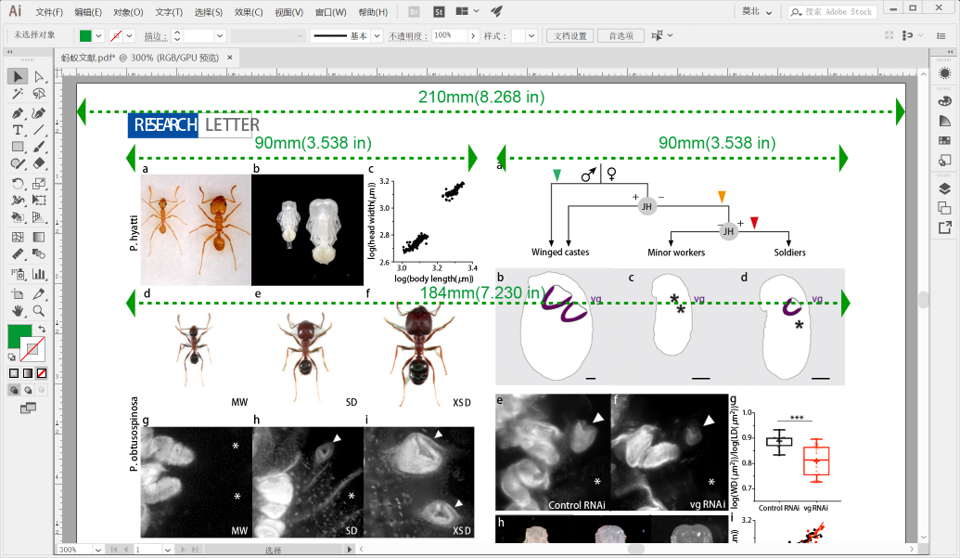
本课程的主要内容:
1. 科研绘图的一般要求
2. 重点学习Ai的9个工具
3. 图表后期编辑案例实操
建议提前安装好软件,版本从Illustrator CS4到Illustrator CC 2019都可以,安装2017之后的版本使用体验会更好。课堂中用到的示例文件可通过视频窗口左侧(或下方)的资料区下载。
最后,提醒大家这是实操课程,不是讲座,电影或是综艺节目!请边看视频边跟着操作,如果只用眼睛看,无聊、也没有意义,一觉醒来,了无痕迹!学习过程中有任何疑问,都可在课程页面联系OmicShare客服。
讲师

基迪奥-莫北
精通origin、excel、Prism、AI等多种科研画图工具,熟悉R语言,擅长挖掘、测评各种科研工具。
评价
在视频播放页面的“资料”下载练习数据
2019-07-10 09:44:38
找到了~谢谢!!!!
2019-04-03 09:24:22
想问下课堂资料在哪里下哇~没找到哦~
2019-04-03 09:20:16